Лабораторна робота № 3
Тема: Проектування 16-ти найпростіших логічних схем (Or, And і т.д.)
Мета: Ознайомитись з логічними елементами та навчитись проектувани найпростіші логічні схеми.
Обладнання: Комп'ютер.
Теоретичні відомості:
Всі пристрої ЕОМ складаються з елементарних логічних схем. Робота цих схем згрунтується на законах і правилах алгебрилогіки, що оперує двома поняттями: істинності й хибності висловлювань. Увідповідності з такою двійковою природою висловлень умовилися називати їх логічними двійковими змінними й позначати 1 увипадкуістинності та 0 увипадку хибності. Прикладами логічних змінних є висловлення: А = "Земля плоска", В = "Автомобіль має двигун".На підставіцих висловленьможназаписати А = 0; В = 1, тому щовисловлення А - хибне, а висловлення В істинне. Висловлення можуть бути простими і складними: прості містять одне закінчене твердження, складні утворюються із двох або більшого числа простих висловлень, зв'язаних між собою деякими логічними зв'язками. Формалізація й перетворення зв'язків між логічними змінними здійснюється відповідно до правил алгебри логіки названою алгеброю Буля. Дві логічні змінні А та В, що приймають значення 0 або 1, можуть утворювати логічні функції. В алгебрі логіки будь-які функції зручно зображувати у вигляді таблиці відповідності всіх можливий комбінацій вхідних логічних змінних і вихідну логічної функції, називаної таблицею істинності. Нижче наведень повний перелік функцій двох аргументів. Функції, утворені логічними змінними, можна перетворювати відповідно до правил або законів алгебри логіки. При цьому прагнуть мінімізувати логічний вираз, тобто привести його до виду, зручного для практичної реалізації на логічних елементах (див. таблицю 1).
|
Функція |
Назва функції |
XI |
0 |
0 |
1 |
1 |
|
Х2 |
0 |
1 |
0 |
1 |
||
|
F1 = x1 х2 |
Кон’юнкція - логічне множення (И) |
0 |
0 |
0 |
1 |
|
|
F2 = x1 V х2 |
Диз'юнкція - логічне додавання |
0 |
1 |
1 |
1 |
|
|
F3= x1 → х2 |
Імплікація xl у х2 |
1 |
1 |
0 |
1 |
|
|
F4 = x1 ← х2 |
Імплікація х2 в x1 |
1 |
0 |
1 |
1 |
|
|
F5 = x1 => х2 |
Заборона х2 |
0 |
0 |
1 |
0 |
|
|
F6=x1 <= х2 |
Заборона x1 |
0 |
1 |
0 |
0 |
|
|
F7=x1 ~ х2 |
Еквівалентність |
1 |
0 |
0 |
1 |
|
|
F8=x1 х2 |
Додавання по модулю 2 |
0 |
1 |
1 |
0 |
|
|
F9=x1/x2 |
И-НЕ-Штрих Шеффера |
1 |
1 |
1 |
0 |
|
|
F10=x1 ↓х2 |
ИЛИ-НЕ - Стрілка Пірса |
1 |
0 |
0 |
0 |
|
|
F11 =x1 |
Повторення x1 |
0 |
0 |
1 |
1 |
|
|
F12=x2 |
Повторення х2 |
0 |
1 |
0 |
1 |
|
|
F13=l |
Константа 1 |
1 |
1 |
1 |
1 |
|
|
F14=0 |
Константа 0 |
0 |
0 |
0 |
0 |
|
|
F15=x1^ |
Інверсія x1 - HE x1 |
1 |
1 |
0 |
0 |
|
|
F16=x2^ |
Інверсія x2 - HE x2 |
1 |
0 |
1 |
0 |
|
Проектування схем в Electronics Workbench:
При проектуванні схем в Electronics Workbench використалисяелементипанелікомпонентів Logic Gates: Or, Nor, And, Nand, Xor, Xnor, Inverters, на необхідне число входів. Для імітаціїроботиспроектованоїсхеми входи підключаються до генератора тактовихімпульсів. Вінвибираєтьсязпанелікомпонентів Instruments іназивається Word Generator. Генератор має 16 виходів.
Генератор слів
![]()
Генератор слів використовується для завдання цифрових послідовностей. На схему виводиться зменшене
зображення генератора слів.
На вісім виходів у нижній частині генератора паралельно подаються біти слова, що генерується. На вихід тактового сигналу подається послідовність тактових імпульсів з даною частотою. Вхід синхронізації використовується для подачі синхронізуючого сигналу від зовнішнього джерела.
Ліва частина генератора містить 16 восьмибітних слів. Виділенням відзначається слово, активне в даний момент. Значення бітів цього слова відображуються в круглих вікнах внизу на панелі генератора.
Введення слів виконується у лівій частині вікна генератора за допомогою миші і клавіатури. Натисканням на ліву клавішу миші виділяється потрібний біт, а значення 0 чи 1 вводиться з клавіатури. При введенні можна користатися клавішами переміщення курсору: "↑" "↓" "←" "→".
Збереження шаблона, використання збереженого шаблона, очищення екрана генератора
Для подальшого використання встановленого набору слів (шаблона) необхідно його зберегти. Для цього натисніть кнопку SAVE(Зберегти) у крайньому правому куті панелі генератора слів і у вікні, що з'явилося, введіть ім'я файлу. Шаблон зберігається у вигляді файлу з розширенням *.dp. Якщо необхідно знову використовувати даний шаблон, то необхідно натиснути кнопку LOAD(Завантажити) і у діалоговому вікні двічі клацнути лівою кнопкою миші на імені потрібного файлу із шаблоном. Очистити (заповнити нулями) ліву частину вікна генератора можна натиснувши на кнопку CLEAR(Очистити).
Установка режиму роботи генератора
Генератор може працювати в трьох режимах:
Кроковий (щораз після подачі чергового слова на вихід генератор зупиняється);
Циклічний (на вихід генератора однократно послідовно надходять усі 16 слів);
Безперервний (усі слова циклічно передаються на вихід генератора протягом необхідного часу).
Натисканням на кнопку STEP генератор переводиться в покроковий режим, кнопка BURST переводить у циклічний режим, а кнопка CYCLE - безперервний (циклічний).
Для того щоб перервати роботу в безперервному режимі, необхідно ще раз натиснути кнопку CYCLE (чи CTRL+T на клавіатурі).
Керування синхронізацією![]()
Права нижня панель керування TRIGGER визначає момент початку роботи генератора. Момент запуску може бути заданий по позитивному чи негативному фронтах синхронізуючого імпульсу.
У режимі EXTERNAL (Зовнішня синхронізація) передача слів на вихід генератора синхронізується за допомогою імпульсів, поданих на вхід запуску. З приходом кожного імпульсу на вихід генератора видається одне слово.
У режимі INTERNAL (Внутрішня синхронізація) генератор робить внутрішню синхронізацію передачі слів на вихід.
![]()
Для синхронізації роботи схеми з генератором можна використовувати вихід Clock Pulse (Clk). Установити частоту імпульсів у бокових вікнах від Гц до МГц можна у вікні FREQUENSY.
Логічний аналізатор![]()
На схему виводиться зменшене зображення логічного аналізатора.
Подвійним натисненням миші по зменшеному зображенню відкривається розширене зображення логічного аналізатора, приведене нижче на малюнку.

Натискання на клавішу CLEAR очищає екран логічного аналізатора.
У поле TIME BASE установлюється часовий масштаб по горизонтальній осі.
Логічний перетворювач
![]()
Логічний перетворювач - прилад, що не має аналогів у реальному світі. Він призначений для виконання різних функціональних перетворень у схемі. З його допомогою можна здійснювати наступні операції:
одержання таблиці досліджуваної схеми;
перетворення таблиці в логічний вираз;
перетворення логічного виразу у таблицю;
створення логічних схем за заданим логічним виразом;
синтез логічних схем на елементах І - НІ за заданим логічним виразом.
На екран виводиться зменшене зображення логічного перетворювача.
Подвійним натисненням миші по зменшеному зображенню відкривається розширене зображення приладу, приведене нижче на малюнку.

Одержання таблиці істинності схеми
![]()
Для одержання таблиці істинності схеми необхідно підключити входи (А, В, С, D, Е, F, G, Н) логічного перетворювача до входів досліджуваної схеми (не більше восьми), вихід (OUT) логічного перетворювача з'єднати з виходом схеми. Після натиснення кнопки у лівій частині екрана логічного перетворювача з'явиться таблиця функціонування досліджуваної схеми.
Введення і перетворення таблиці істинності
![]()
Для того щоб створити таблицю істинності, необхідно у лівій верхній частині приладу вибрати число змінних від А до Н (натиснути на відповідну літеру лівою кнoпкою миші). Уся ліва половина екрана заповниться комбінаціями нулів і одиниць, що визначають початкові вхідні умови. Дещо правіше розташований стовпчик вихідних значень OUT (реакція на вхід), заповнений на початку нулями. Змінюючи у правому стовпчику нулі на одиниці Х (байдужний стан), можна описати стан входу для будь-якої початкової умови. Після натиснення на кнопку в нижньому ряду зображення приладу з'явиться логічний вираз.
Спрощення виразів Булевої алгебри
Якщо таблиця істинності містить велике число змінних, то логічний вираз функції виходить громіздким. Для його перетворення в компактну форму варто натиснути кнопку
![]()
Введення і перетворення логічного виразу
![]()
Для одержання таблиці істинності функції, заданої логічним виразом виконайте наступні кроки:
у рядок перетворювача введіть за допомогою клавіатури логічний вираз;
Натисніть кнопку
![]()
При введенні виразів інверсія позначається апострофом ', логічне додавання – знаком +, Логічне множення не позначається.
Синтез схеми по логічному виразу
![]()
За допомогою логічного перетворювача можна одержати схему, реалізувавши функцію, задану логічним виразом. Для цього в нижньому рядку прообразів введіть логічний вираз і натисніть кнопку "логічний вираз".
Після натискання цієї кнопки на робочому полі Еlectronics Workbench
![]()
з'явиться
![]()
еквівалентна логічному виразу схема. Всі елементи у схемі будуть виділені червоним кольором.
Моделювання цифрового генератора
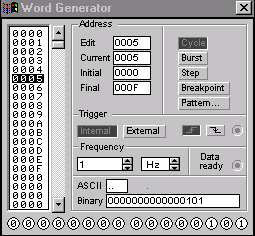
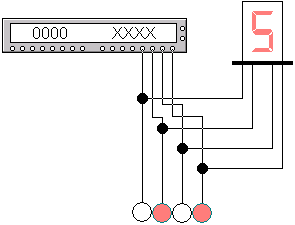
Приклад схеми з цифровим генератором
1.Розглянемо приклад побудови (наприклад Диз'юнкції) і оформлення лабораторної роботи:
Функції F2(A, В) - Диз'юнкція:
Логічне додавання двох змінних А і В є логічна функція F2, яка істинна тоді, коли істинна одна із двох вхідних змінних. F2 = A+B. Для функції логічного додавання таблиця істинності має вигляд:
Таблиця 2. Диз'юнкція - логічне додавання
|
А |
0 |
0 |
1 |
1 |
|
В |
0 |
1 |
0 |
1 |
|
F |
0 |
1 |
1 |
1 |
Рис. 1. Графічна схема проектування функції додавання
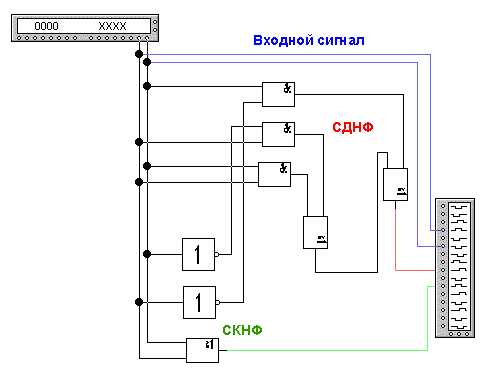
Функція F2=A+B. Графічна схема проектування функції додавання, створена в програмі Electronics Workbench, наведена на рисунку 1.
Після приведення самої схеми, намальованої й зібраної в програмі Electronics Workbench, ви повинні привести діаграми вхідних і вихідних сигналів (див. рис. 2).
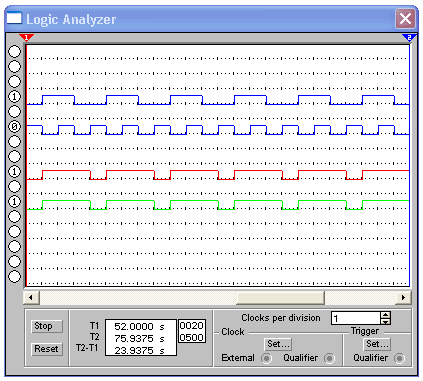
Для перевірки можна зрівняти діаграми вхідних і вихідних сигналів з таблицею істинності. Як видно на 1-ому такті A=1; B=0; F2=1. Порівняємо це з таблицею істинності й побачимо, що Fn співпадають. При повному збігу вихідної функції на інших тактах і при іншому сполученні змінних можна зробити висновок, що побудована схема працює правильно. На цьому опис цієї функції закінчується. Інші функції описуються й збираються аналогічно. При побудові й проектуванні інших лабораторних робіт перевірка працездатності побудованої схеми виконується також. Перевіряються діаграми вхідних і вихідних сигналів і порівнюються по тактах з таблицею істинності.
2.Розглянемо приклад доведення основних тотожностей булевої алгебри і оформлення лабораторної роботи:
Доведення основних тотожностей булевої алгебри за допомогою найпростіших логічних схем (Or, And і т.д.)
|
№ |
Логічний вираз |
Формулювання |
|
1 |
F1=X*0=0 |
Логическое произведение любого аргумента на 0 равно 0 |
|
2 |
F2=X*1=X |
Логическое произведение любого аргумента на 1 равно значению аргумента |
|
3 |
F3=X*X=X |
Логическое произведение одних и тех же аргументов равно аргументу |
|
4 |
F4=X*X^=0 |
Логическое произведение аргумента с его инверсией равно 0 |
|
5 |
F5=X+0=X |
Логическая сумма любого аргумента с 0 равна аргументу |
|
6 |
F6=X+1=1 |
Логическая сумма любого аргумента с 1 равна 1 |
|
7 |
F7=X+X=X |
Логическая сумма аргумента с самим собой равна аргументу |
|
8 |
F8=X+X^=1 |
Логическая сумма аргумента с его инверсией равна 1 |
|
9 |
F9=X^^=Х |
Двойная инверсия аргумента дает его истинное значение |
|
10 |
F10=X1*X2=X2*X1 |
Переместительный закон |
|
11 |
F11=X1+X2=X2+X1 |
-“- |
|
12 |
F12=(X1*X2)*X3=X1*(X2*X3) |
Сочетательный закон |
|
13 |
F13=(X1+X2)+X3=X1+(X2+X3) |
-“- |
|
14 |
F14=X1*(X2+X3)=X1*X2+X1*X3 |
Раскрытие скобок |
|
15 |
F15=X1+(X2*X3)=(X1+X2)*(X1+X3) |
Исключенное третье |
|
16 |
F16=X1+X1*X2=X1 |
Поглощение |
|
17 |
F17=X1+X1^*X2=X1+X2 |
-“- |
|
18 |
F18=(X1*X2)^=X1^+X2^ |
1 правило де Моргана |
|
19 |
F19=(X1+X2)^=X1^*X2^ |
2 правило де Моргана |
Таблиця2. Тотожності для перетворення логічних виразів
Для доведення тоточності необхідно побудувати аналогії логічних рівнянь обох частин тотожності та проаналізувати параметри кожної схеми.
В якості прикладу розглянем тотожність F7=X+X=X

Рис. Схема тотожності

Рис. Часова діаграма вхідних та вихідних сигналів
Завдання:
1. Використовуючи пакет Electronics Workbench, спроектувати схеми логічних функцій у базисі СКНФ і СДНФ.
2.Доведення основних тотожностей булевої алгебри за допомогою найпростіших логічних схем (Or, And і т.д.)
3.Скласти звіт про виконання лабораторної роботи . B звіт включити побудовані схеми й діаграми вхідних і вихідних сигналів кожної з виконаних схем.
Electronics Workbench
копія інформації з сайту
Генератор слів
![]()
Генератор слів використовується для завдання цифрових послідовностей. На схему виводиться зменшене зображення генератора слів.

На вісім виходів у нижній частині генератора паралельно подаються біти слова, що генерується. На вихід тактового сигналу подається послідовність тактових імпульсів з даною частотою. Вхід синхронізації використовується для подачі синхронізуючого сигналу від зовнішнього джерела.
Ліва частина генератора містить 16 восьмибітних слів. Виділенням відзначається слово, активне в даний момент. Значення бітів цього слова відображуються в круглих вікнах внизу на панелі генератора.
Введення слів виконується у лівій частині вікна генератора за допомогою миші і клавіатури. Натисканням на ліву клавішу миші виділяється потрібний біт, а значення 0 чи 1 вводиться з клавіатури. При введенні можна користатися клавішами переміщення курсору: "↑" "↓" "←" "→".
Збереження шаблона, використання збереженого шаблона, очищення екрана генератора
Для подальшого використання встановленого набору слів (шаблона) необхідно його зберегти. Для цього натисніть кнопку SAVE(Зберегти) у крайньому правому куті панелі генератора слів і у вікні, що з'явилося, введіть ім'я файлу. Шаблон зберігається у вигляді файлу з розширенням *.dp. Якщо необхідно знову використовувати даний шаблон, то необхідно натиснути кнопку LOAD(Завантажити) і у діалоговому вікні двічі клацнути лівою кнопкою миші на імені потрібного файлу із шаблоном. Очистити (заповнити нулями) ліву частину вікна генератора можна натиснувши на кнопку CLEAR(Очистити).
Установка режиму роботи генератора

Генератор може працювати в трьох режимах:
Кроковий (щораз після подачі чергового слова на вихід генератор зупиняється);
Циклічний (на вихід генератора однократно послідовно надходять усі 16 слів);
Безперервний (усі слова циклічно передаються на вихід генератора протягом необхідного часу).
Натисканням на кнопку STEP генератор переводиться в покроковий режим, кнопка BURST переводить у циклічний режим, а кнопка CYCLE - безперервний (циклічний).
Для того щоб перервати роботу в безперервному режимі, необхідно ще раз натиснути кнопку CYCLE (чи CTRL+T на клавіатурі).
Керування синхронізацією
![]()
Права нижня панель керування TRIGGER визначає момент початку роботи генератора. Момент запуску може бути заданий по позитивному чи негативному фронтах синхронізуючого імпульсу.
У режимі EXTERNAL (Зовнішня синхронізація) передача слів на вихід генератора синхронізується за допомогою імпульсів, поданих на вхід запуску. З приходом кожного імпульсу на вихід генератора видається одне слово.
У режимі INTERNAL (Внутрішня синхронізація) генератор робить внутрішню синхронізацію передачі слів на вихід.
![]()
Для синхронізації роботи схеми з генератором можна використовувати вихід Clock Pulse (Clk). Установити частоту імпульсів у бокових вікнах від Гц до МГц можна у вікні FREQUENSY.
Логічний аналізатор
![]()
На схему виводиться зменшене зображення логічного аналізатора.
Подвійним натисненням миші по зменшеному зображенню відкривається розширене зображення логічного аналізатора, приведене нижче на малюнку.
Натискання на клавішу CLEAR очищає екран логічного аналізатора.
У поле TIME BASE установлюється часовий масштаб по горизонтальній осі.

Логічний перетворювач
![]()
Логічний перетворювач - прилад, що не має аналогів у реальному світі. Він призначений для виконання різних функціональних перетворень у схемі. З його допомогою можна здійснювати наступні операції:
одержання таблиці досліджуваної схеми;
перетворення таблиці в логічний вираз;
перетворення логічного виразу у таблицю;
створення логічних схем за заданим логічним виразом;
синтез логічних схем на елементах І - НІ за заданим логічним виразом.
На екран виводиться зменшене зображення логічного перетворювача.
Подвійним натисненням миші по зменшеному зображенню відкривається розширене зображення приладу, приведене нижче на малюнку.

Одержання таблиці істинності схеми
![]()
Для одержання таблиці істинності схеми необхідно підключити входи (А, В, С, D, Е, F, G, Н) логічного перетворювача до входів досліджуваної схеми (не більше восьми), вихід (OUT) логічного перетворювача з'єднати з виходом схеми. Після натиснення кнопки у лівій частині екрана логічного перетворювача з'явиться таблиця функціонування досліджуваної схеми.
Введення і перетворення таблиці істинності
![]()
Для того щоб створити таблицю істинності, необхідно у лівій верхній частині приладу вибрати число змінних від А до Н (натиснути на відповідну літеру лівою кнoпкою миші). Уся ліва половина екрана заповниться комбінаціями нулів і одиниць, що визначають початкові вхідні умови. Дещо правіше розташований стовпчик вихідних значень OUT (реакція на вхід), заповнений на початку нулями. Змінюючи у правому стовпчику нулі на одиниці Х (байдужний стан), можна описати стан входу для будь-якої початкової умови. Після натиснення на кнопку в нижньому ряду зображення приладу з'явиться логічний вираз.
Спрощення виразів Булевої алгебри
![]()
Якщо таблиця істинності містить велике число змінних, то логічний вираз функції виходить громіздким. Для його перетворення в компактну форму варто натиснути кнопку
![]()
Введення і перетворення логічного виразу
![]()
Для одержання таблиці істинності функції, заданої логічним виразом виконайте наступні кроки:
у рядок перетворювача введіть за допомогою клавіатури логічний вираз;
Натисніть кнопку
![]()
При введенні виразів інверсія позначається апострофом ', логічне додавання – знаком +, Логічне множення не позначається.
Синтез схеми по логічному виразу
![]()
За допомогою логічного перетворювача можна одержати схему, реалізувавши функцію, задану логічним виразом. Для цього в нижньому рядку прообразів введіть логічний вираз і натисніть кнопку "логічний вираз".
Після натискання цієї кнопки на робочому полі Еlectronics Workbench
![]()
з'явиться
![]()
еквівалентна логічному виразу схема. Всі елементи у схемі будуть виділені червоним кольором. Якщо потрібно використати для побудови схеми тільки елементи І-НІ, необхідно скористатися кнопкою: